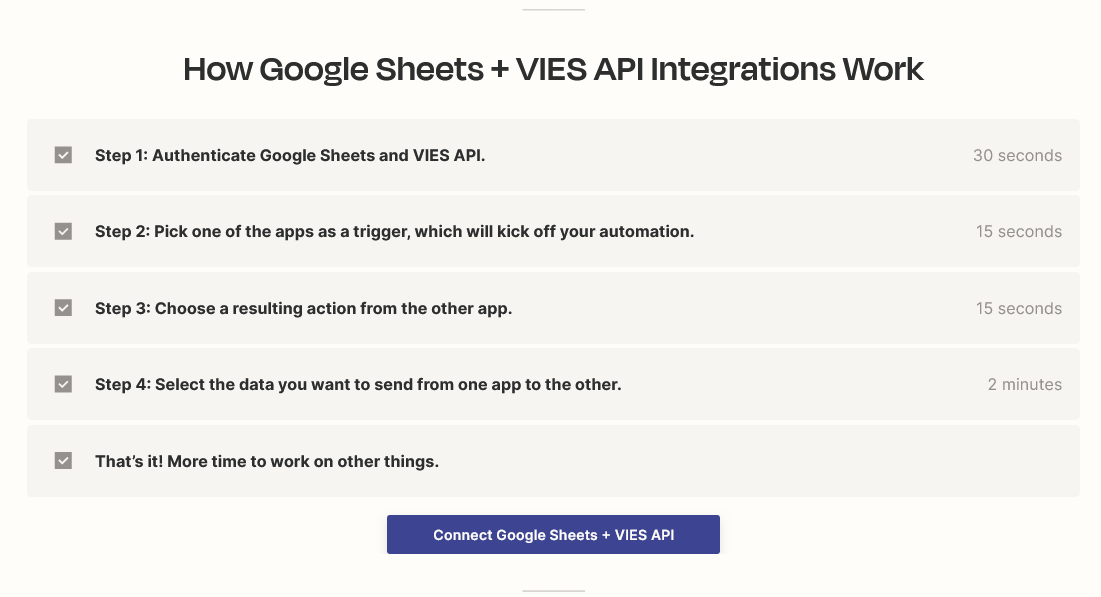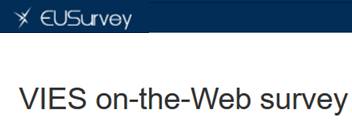Einführung
Können Sie Google Sheets in 4 Minuten in VIES integrieren? Ja, mit dem VIES API-Integrationen Anwendung verfügbar unter zapier.com es ist jetzt möglich! Okay, vielleicht nicht in 4, aber in 5 Minuten sollten wir es auf jeden Fall schaffen, fangen wir an! Die folgenden kurzen Schritte beschreiben, wie Sie Google Sheets mit dem VIES-System auf der Low-Code-Plattform zapier.com verbinden:
1. Erstellen Sie ein Konto
Gehe zu Registrierungsseite Geben Sie Ihre E-Mail-Adresse und Ihr Passwort ein, um ein Konto zu erstellen.
2. Kaufen das Abonnement, das am besten zu Ihnen passt
Besuche den Angebotsseite um mehr über mögliche Abonnementoptionen zu erfahren. Melden Sie sich dann bei Ihrem Konto an viesapi.eu und kaufen Sie das Abonnement, das am besten zu Ihnen passt.
3. Google Sheet
Konfigurieren Sie die Google Sheet-Anwendung wie in den Bildern unten gezeigt. Verwenden Sie das Beispiel-Google Sheet aus dem Anhang: viesapi-testing-zapier.com
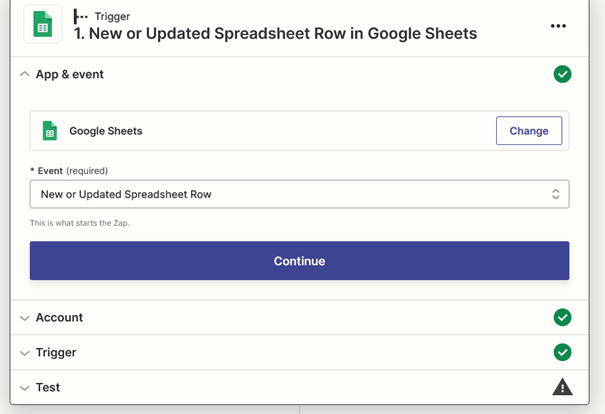
4. Wählen Sie Ihr Google-Konto aus
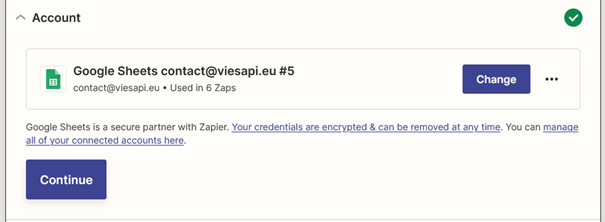
5. Trigger konfigurieren
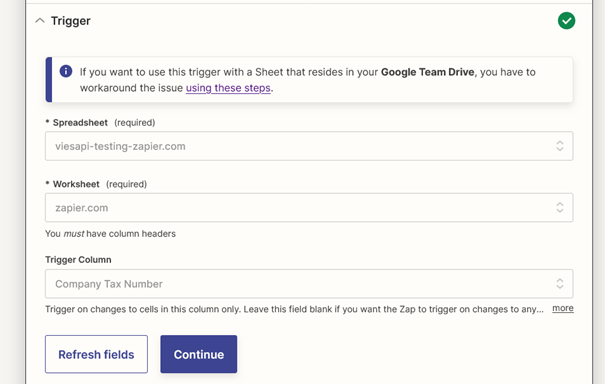
6. Testen Sie die Triggerfunktion
Klicken "Mit ausgewähltem Datensatz fortfahren”
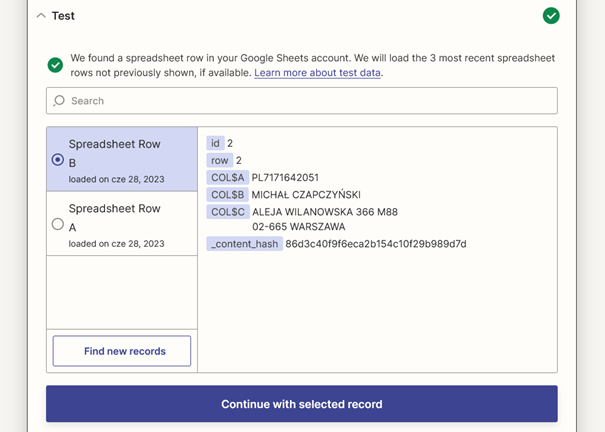
8. Wählen Sie die Funktion „Daten von VIES abrufen“.
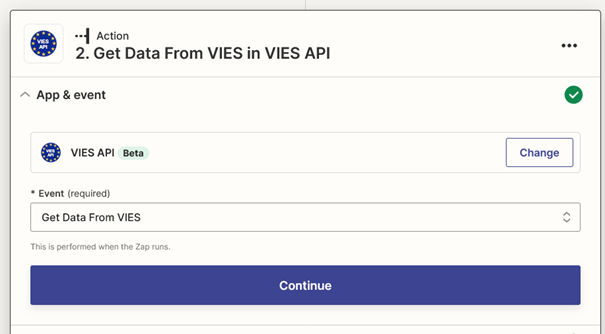
9. Konto konfigurieren
Bitte klicken "Veränderung”-Schaltfläche für die viesapi.eu-Anwendung.
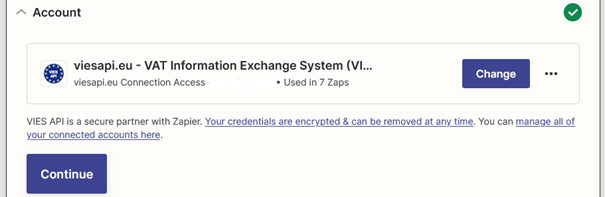
10 AKontoverbindung
Wenn Sie Ihr Zapier-Konto mit Ihrem verbinden viesapi.eu Geben Sie für Ihr Konto den Benutzernamen und das Passwort ein Identifikator und Schlüssel das wurde auf der erzeugt viesapi.eu Konto im Reiter „API-Schlüssel“:
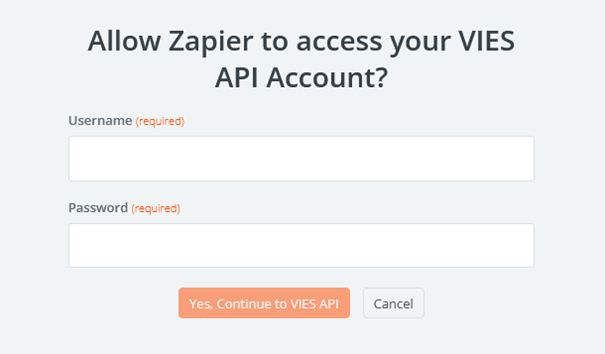
11. Verbindung konfigurieren
Wenn die Verbindung korrekt hergestellt wurde, wählen Sie im Aktionsmenü einfach aus Unternehmenssteuernummer Spalte
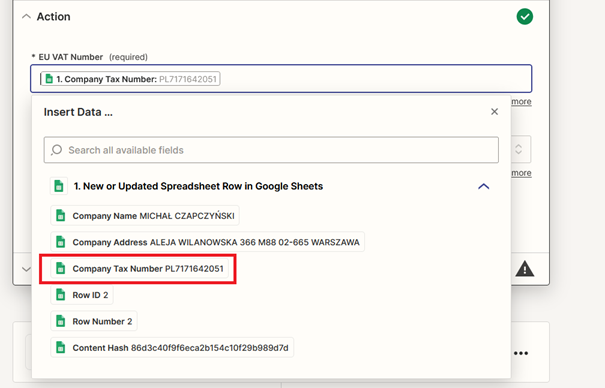
12.Testaktion
Nach erfolgreichem Abschluss des Tests sollten Sie eine Antwort mit Informationen erhalten, die auf dem folgenden Bildschirm angezeigt werden:
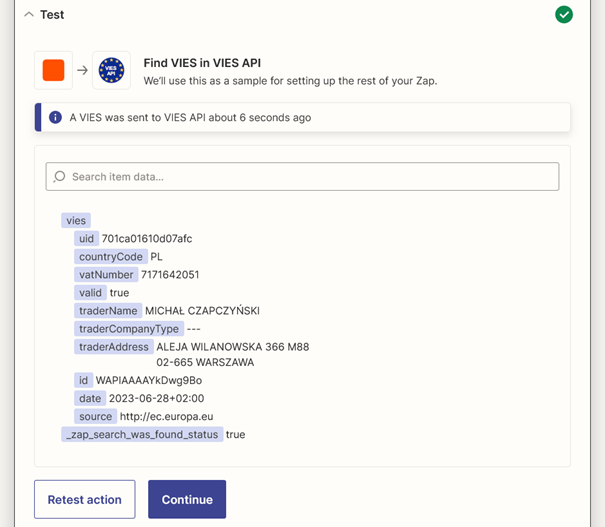
13. Konfigurieren Sie „Tabellenzeile nachschlagen“ in Google Sheets
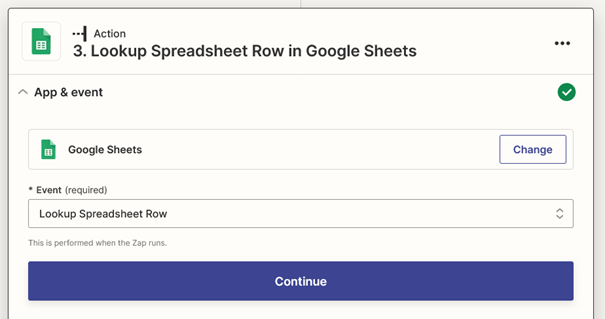
14. Konto konfigurieren
Das Gleiche wie in Punkt 4.
15. Aktion konfigurieren
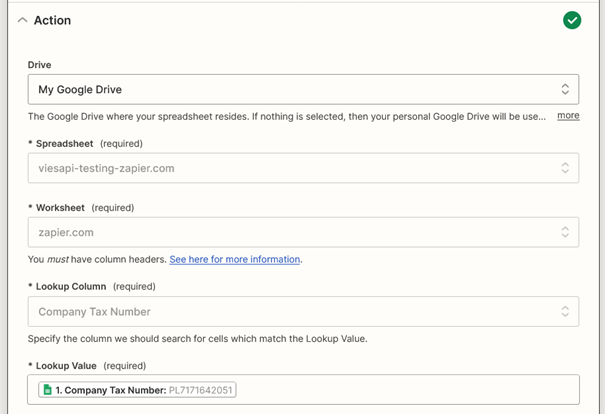
16. Testaktion
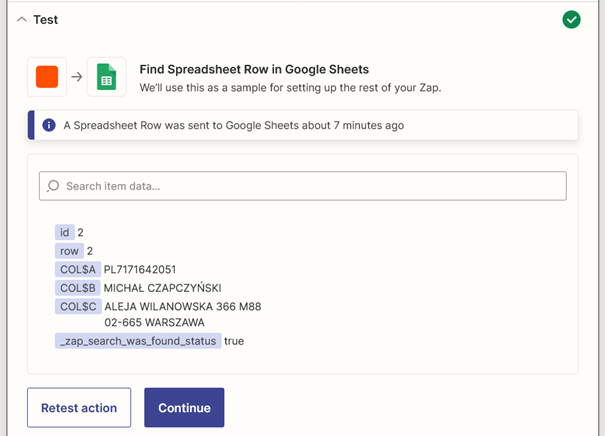
17. Konfigurieren Sie die Aktualisierungszeile und -spalten im Google Sheet
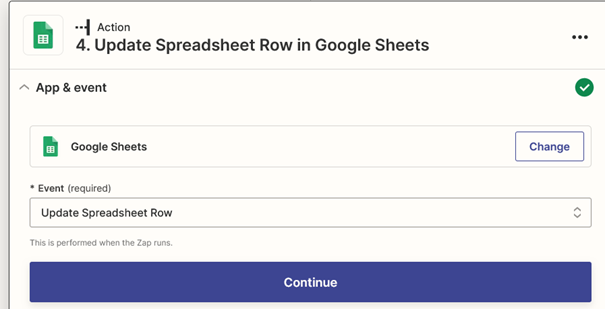
18. Konto konfigurieren
Das Gleiche wie in Punkt 4.
19. Aktion konfigurieren
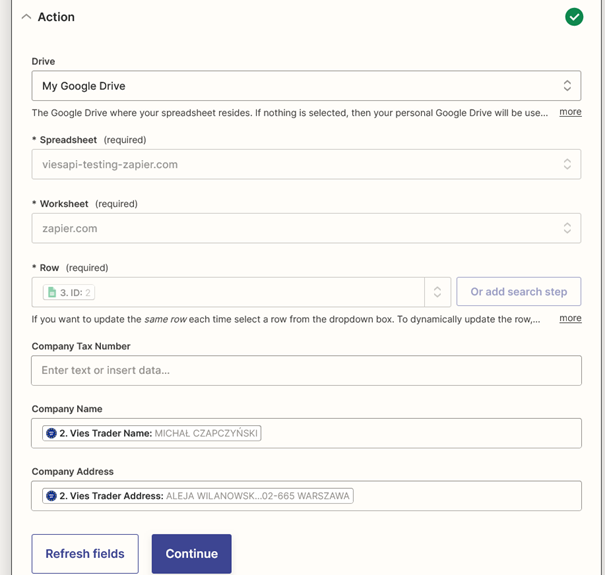
20. Ausführlich Reihe Aufbau
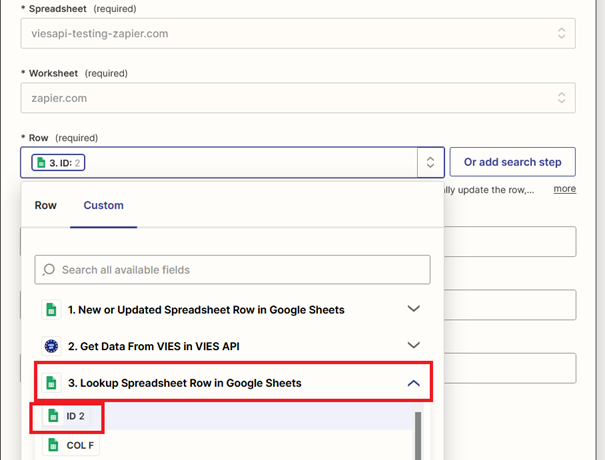
Das ist alles!
Wenn Sie weitere Beispiele benötigen, besuchen Sie bitte: https://zapier.com/shared/2214d3c851e5b4156db6fe957473989142b16a32